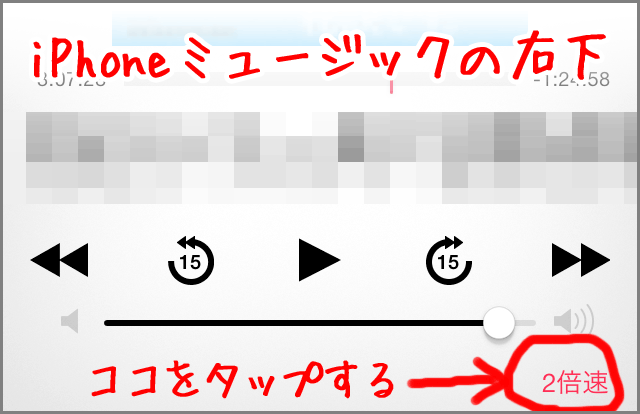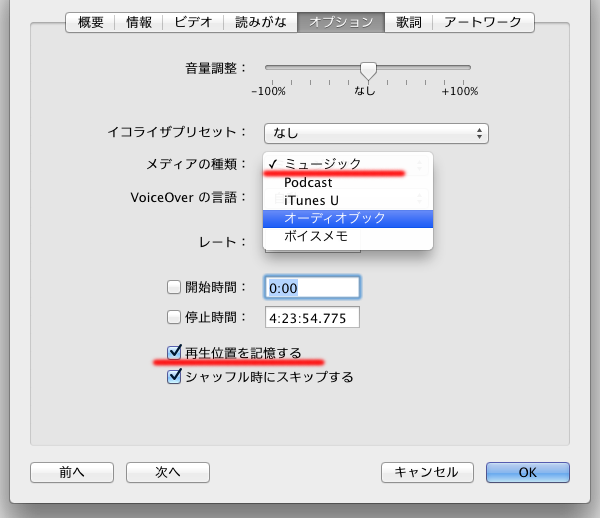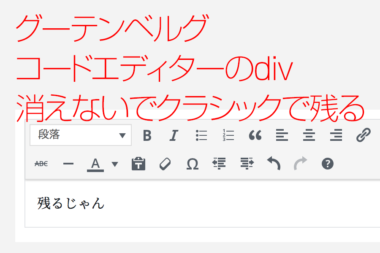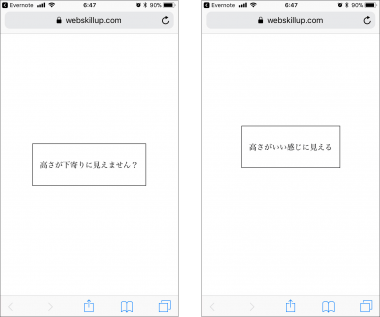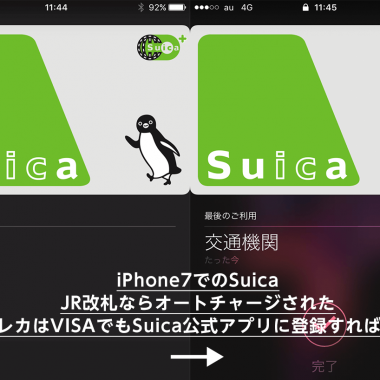オーディオブック2倍速再生はiPhoneだと販売の倍速版より聴きやすい
9,278views/投稿 2014-01-17/更新 2019-04-30オーディオブックの倍速再生は時間短縮にもなるし、市販の音声録音は製品化の質の考慮からかなり語り手が丁寧でゆっくりなので2倍速で聴きたいですよね。
そこで、選択肢があって、
- iPhoneで通常速度を倍速再生する
- 2倍速オーディオブックを聴く
結論は、この二つに於いてiPhoneの倍速の方が聴きやすいというお話です。初めてFeBe(フィービー)というオーディオブックのネット販売サイトから10本全巻まとめ買いしたのがあるのですが、
- 通常再生(全編)
- 倍速版(全編)
- 章ごと分かれている
をダウンロードできます。購入すれば全ての種類をもちろんダウンロードできます。10全巻まとめてだとちょっと安くなるので12,000円でしたが大人買いをしました。iTunes Storeでもオーディオブックは販売されてますが、品揃えは悪いので他で買えるところはフィービーしかあんまりないですね。
そして、iPhoneの倍速と倍速版を聴き比べるとiPhoneの倍速はとても滑らかで聴き易いのです。個人差がある…というレベルで区分けすることができないほどiPhone倍速の方が聴き取りやすいです。速度がiPhone倍速の方がゆっくりなのではなく、両方とも2倍速で同じです。倍速版はピッチ自体が上がって明らかに早回し感がありますが、iPhoneは違和感がほとんどありません。音声ソフトなどで倍速変換してもピッチみたいなのは上がってしまいます。iPhoneの2倍速はかなり特殊な倍速技術が使われているものと思います。
しかし、欠点があってMacのiTunesでは倍速ができません。iPhoneのiTunes(ミュージック)では出来るのにMacではダメです。理由はよくわかりませんが、倍速版だけ別販売とかそういった音楽利権的な問題なのでしょう。おとなしくMacの前でもiPhoneで聴いています。
iTunesでメディアの種類を「オーディオブック」に設定しないと倍速できない
iTunesに音源を取り込んで、iPhoneに転送して聴きます。単純にそのままだと音楽形式なので、iTunes上でメディアの種類をミュージックからオーディオブックに変更します。変更したいファイルを選択して右クリックまたはcommand+iで「情報を見る」ウィザードを開いて変更します。
情報を見る>オプション>メディアの種類
オーディオブックに変更することでiPhoneの右下に倍速の項目が現れるのでタップすると1倍速、2倍速、0.5倍速と選べます。FeBe(フィービー)で買ったオーディオブックはiTunesに読み込むと「ミュージック」のままで種類を変更する必要はありますが、本の表紙のジャケットは反映されます。これはかなりありがたいです。
オーディオブックに変更する前に「再生位置を記憶」し直す
これは気付いた点の追記ですが、オーディオブックは4時間とかかなり長いので、再生位置を次回も続きから聴けないと最初からになってしまうとどこからか分かりづらいです。オーディオブックは最初から再生位置を記憶するものとなっていますが、オーディオブック変更したファイルが再生位置を記憶してくれない場合があります。
このバグへの対処法はミュージックの時点で再生位置を記憶をCheckを消してからCheckし直します。これだけですがこれをやってからオーディオブックに変更したら再生位置を記憶してくれるようになりました。iTunes 11.1.3時点に気付いた点でありバグで、音声ファイルによっても違うでしょうし、「再生位置を記憶」をグレーで選択できないことからも解るようにオーディオブックはデフォルトでは再生位置を記憶するものと普通はなっています。